Evernote ScanSnap扫描仪帮助
如何扫描文件并将扫描的图像保存到印象笔记
ScanSnap 扫描完文件后,会自动检测文件类型,并将扫描的图像保存到印象笔记中为特定类型指定的笔记本中。
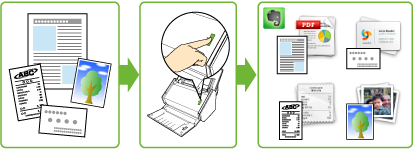
可按以下步骤扫描文件并将扫描的图像保存至印象笔记。
在ScanSnap中放置文件。
详细信息请参阅如何放置文件。
按下 ScanSnap 的“扫描”按钮开始扫描。
ScanSnap Manager 与印象笔记客户端链接以将扫描的图像保存至印象笔记。
注意
需要提前登录印象笔记以将扫描的图像保存至印象笔记。
未登录印象笔记时,扫描文件后将出现印象笔记的登录窗口。
提示当文件类型选择为名片或照片,或以JPEG格式保存收据时,将为每份文件创建笔记。
否则,将为单次扫描的所有文件创建一条笔记。
检查保存至印象笔记的扫描图像。
